「指定されたパスは存在しません」データが開けない場合の対処法①
公開日:
:
最終更新日:2023/08/23
PCの使い方, ソフトウェア・アプリ, よくある相談
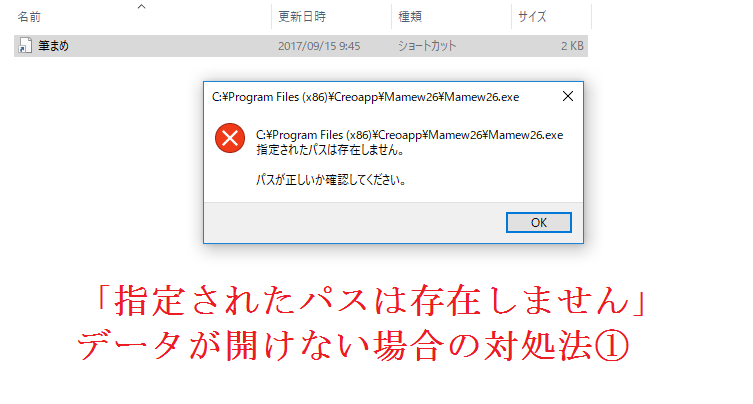
新しいパソコンを購入したら、まずはUSBメモリーや外付けHDD(ハードディスク)、オンラインストレージ等を使用して、データの移行をすると思います。
サポートセンターでは、データ移行後にファイルを開こうとすると、「指定されたパスは存在しません」というエラーメッセージが出てくる、というお問い合わせをいただくことがあります。
このメッセージが出てくる場合、ほとんどの方は古いパソコンではデータが開けるのに、新しいパソコンではデータを開くことができないという事態に陥っています。
これは、データのショートカットのみが新しいパソコンにコピーされていて、元データが正しくコピーできていないことが原因です。
今回は、そんなときの対処法をご紹介します!
元データを正しくコピーする
まずは、古いパソコンで元データを正しくコピーし直す必要があります。
今回は、Windows10の筆まめのデータをUSBメモリーに移行する方法をご紹介していきます。
※移行したいデータの保存場所が不明な場合は、下記を参考にしてみてください。
◆Excel、Word等のドキュメントデータ
→特に指定していなければ、ドキュメント内に保存されています。
◆はがき作成ソフトのデータ
→ほとんどのソフトでは、ドキュメント内に該当ソフトの名前のフォルダがあります。
①移行したいデータの保存場所を開く
※今回は、ドキュメントを開くため、下記の順番で操作します。
スタートボタンを右クリック>エクスプローラーをクリック>ドキュメントをクリック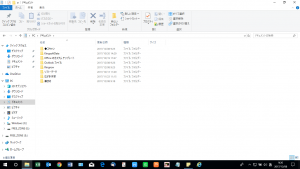
②該当ファイル(もしくはフォルダ)の上で右クリック
※今回は、[筆まめ]フォルダ内の[リングロー太郎の住所録]の上で右クリックします。
③[送る]に合わせ、USBメモリーの表示(リムーバブルディスク、E、メーカー名等)をクリック
※画像では「FREE_ZONE」というUSBメモリーをクリックします。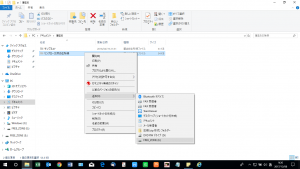
以上で、データのコピーは完了です!
PCからUSBメモリーの中身を確認すると、きちんとデータが入っています☆
(USBメモリーの開き方は、こちらをご参照ください。)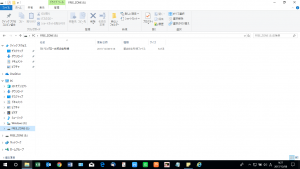
通常、デスクトップ画面にはExcelやWord、はがき作成ソフト等のショートカットが出ていますが、それをUSBメモリーにコピーするだけでは、移行できないんですね~。
また、ソフト類は移行できないので、ディスクやネット上から、新しいパソコンにインストールし直しましょう!
次回は、今回保存したデータを新しいパソコンに移行する方法をご紹介します!
お楽しみに☆
担当:草川
関連記事
-
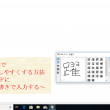
-
Windows10で文字入力をしやすくする方法~IMEパッドに手書きで入力する~
人の名前や地名など、普段使わない漢字を出したいとき、読み仮名で変換をしてもなかなか出てこず、困っ
-

-
スマホをwebカメラにする方法
オンライン会議がしたいけど、デスクトップPCを使用していてカメラがついていない!ノートPC
-

-
知られざる年賀状作成ソフトの活用法とお勧めソフト5選
いつの間にか蝉の鳴き声が消え、夕方には虫が鳴き始め、少し秋めいてすごしやすくなってきました
-

-
Excelでお絵描きしてみませんか?③ドット絵を描いてみよう!【後編】
リングログ特別編「Excel(エクセル)でお絵描きしてみませんか?」前回までで、黒猫さんの
-

-
Mozilla Thunderbird~寄付の画面を消す方法~
Mozilla Thunderbird(モジラ サンダーバード)の「寄付の画面があると、受信トレ
-

-
マウスが反応しなくなってしまった場合の対処法②
前回は、無線マウスが動かなくなってしまった場合に確認すべき内容をご紹介しました! 今回は、無線・
-

-
「ファンクションキー」を使ってみよう!②【F2】キー
使いこなせると便利なファンクションキー。以前は【F1】キーについてご紹介をしたので、今回は
-

-
通訳はLINEにおまかせ
以前@ringlogではスマートフォンの翻訳アプリとして、Google翻訳をご紹介しました。
-

-
パソコンの動作が重い場合の原因と対策
パソコンを使用中に動作が遅くなることを、「パソコンが重くなる」と言いますが、この時ほどス
-
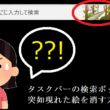
-
タスクバーの検索ボックスに突如現れた絵を消す方法
最近社内の一部のパソコンで、下のように画面左下の検索ボックスに可愛らしいイラストが表示され









